开机密码相信大家一定不陌生,它是指我们在打开电脑开机自检后就跳出的密码,只有在输入正确的密码后才能使用电脑。手机上的开机密码我们都会设置,那么电脑开机开机密码大家都知道如何设置吗?下面我们就一起来看看win7开机密码怎么添加的教程,大家一起来学一下吧。
工具/原料:笔记本电脑
系统版本:windows7
品牌型号:联想
1、首先进入win7系统桌面,接着鼠标点击桌面左下角的开始按钮,打开开始菜单。然后点击开始菜单上方的头像,也就是用户账户管理进入。
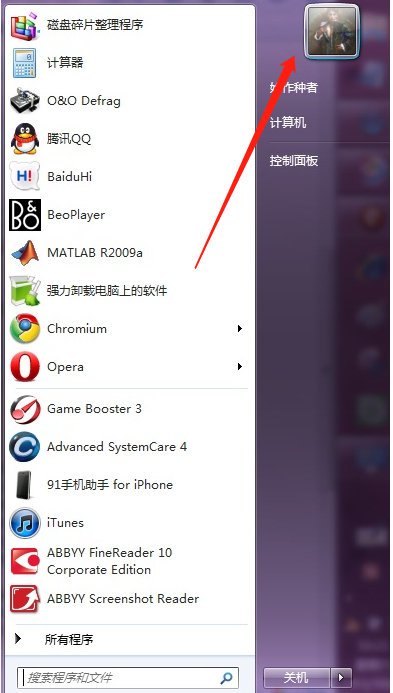
2、在新出现的界面中点击为您的账户创建密码,进入下一步。
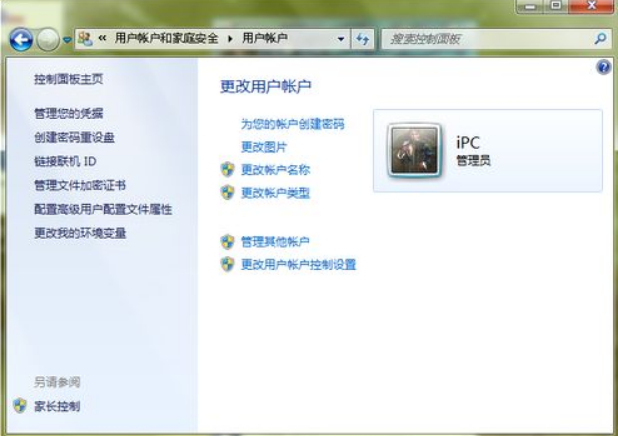
3、输入您需要设置的密码和密码提示问题,然后点击创建密码即可。
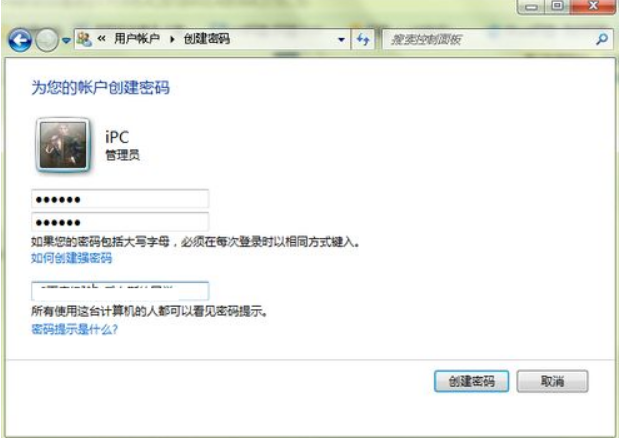
总结:
1、首先进入win7系统桌面,接着鼠标点击桌面左下角的开始按钮,打开开始菜单。然后点击开始菜单上方的头像,也就是用户账户管理进入。
2、在新出现的界面中点击为您的账户创建密码,进入下一步。
3、输入您需要设置的密码和密码提示问题,然后点击创建密码即可。
以上就是win7开机密码怎么添加的教程啦,希望能帮助到大家。